干货 | 甲方终结者——样机

当我们做出一个logo,拿给甲方看,甲方会说“我想要五彩斑斓的黑色”,“这里有点大,调过了再小点,又调过了再大点”,“你到底会不会做设计你懂不懂审美?”
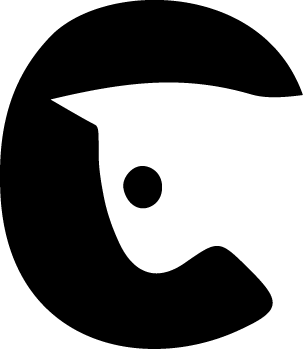
但是如果我们拿着这样的logo给甲方,也许事情就会简单许多,当然最好的情况是多出几个类似的图,并且告诉甲方“这样的我们可以用在xxxx场合,这种的可以用在xxxx场合……你要是还嫌不好你行你上不然别bb。”

当我们做出本体之后,只需动两下鼠标,就可以完成加特效的过程,不需要我们再添加图层样式调色排版等等复杂操作,这里用到的就是样机(英文mockup)。样机中包含但不仅限于刚才提到的logo。对于户外广告牌,UI设计,服装,包装袋,企业形象等也有他们对应的样机。潘老师以前发过一个资源网站,里面就可以免费下载很多漂亮的样机,网址:
https://pixelbuddha.net/freebies
1
在网上找到一个关于logo样式的样机,样机文件其实就是一个psd文件,打开后如下:
2
在右边图层面板里会找到一个智能对象,双击他,打开后看到智能对象里面的内容就是刚才纸片上的logo。将他替换成我们的图标即可。
3
替换成我们的图标之后,按ctrl+s保存一下,回到刚刚的图像,就能看见效果了。所以样机的原理就是,别人已经做好了具体的图层特效,这个特效是加在智能对象上的,智能对象可以随意更改不影响特效本身。
4
假设我们做了一个APP的界面效果图,我们就可以找到一个手机的样机,然后将效果图放进他的智能对象。现在,我们有一个iPhone X的样机。
5
将我们做出的页面放进智能对象图层内,效果如下。
6
还有户外广告类型的样机,我们可以将原本的广告牌,换成我们自己的广告。
1【就算你真的做了一个不怎么样的东西,但是放在样机中照样可以鸭子变天鹅。】
2【样机只能为我们模拟一种实际应用的场景效果,并不能帮助我们完成海报图标广告等本身的制作。】
3【如果技术过关的同学可以自己做一些样机备用,或者分享给别人。】